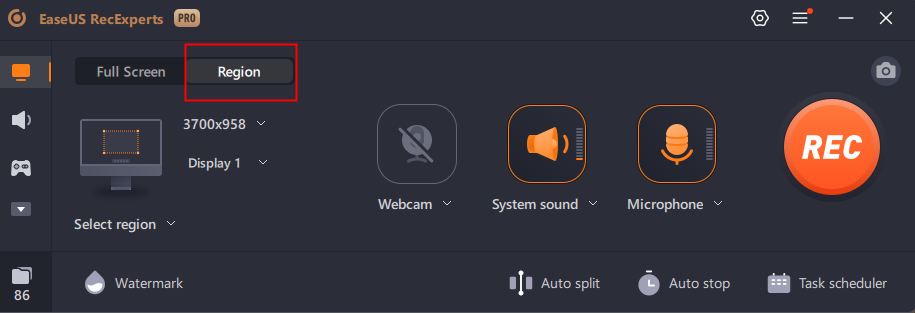- حول
- اكتشف EaseUS
- التقييمات والجوائز
- اتفاقية الترخيص
- سياسة الخصوصية
- خصم طلابي
Page Table of Contents
نظرًا لأن Nintendo Switch لا يسمح بتسجيل شاشته مباشرة، يصبح التقاط طريقة اللعب ثلاثية الأبعاد أمرًا صعبًا. ومع ذلك، فهي ليست مهمة صعبة عند التقديم بالطريقة الصحيحة. بعد تسجيل طريقة اللعب، يمكنك مشاركة فيديو اللعب مع الأصدقاء أو تحميله على منصات التواصل الاجتماعي بسهولة.
توفر هذه المقالة هنا معلومات حول كيفية تسجيل طريقة لعب 3DS باستخدام بطاقة التقاط وبدونها. يمكنك أيضًا التعرف على برنامج التقاط 3DS وأفضل بطاقة التقاط 3DS. اتبعه للعثور على الطريقة المناسبة.
|
طريقة |
فعالية |
جودة التسجيل |
مستوى الصعوبة |
|
عالي - إذا كان لديك بطاقة التقاط وتريد تسجيل لعب عالي الجودة. |
عالي |
معتدل |
|
|
متوسط - إذا كانت ميزانيتك منخفضة وفي بيئة هادئة. |
قليل |
سهل |
كيفية التقاط لعبة 3DS باستخدام بطاقة الالتقاط
هناك حاجة إلى أربع أدوات لتسجيل طريقة اللعب ثلاثية الأبعاد:
- ✅لا غنى عن بطاقة الالتقاط والتي يستخدمها غالبًا عشاق الألعاب لتسجيل الكثير من مقاطع فيديو اللعب وتحميلها على الإنترنت
- ✅جهاز كمبيوتر لعرض الشاشة
- ✅يلزم وجود مسجل ألعاب موثوق به لالتقاط طريقة اللعب ثلاثية الأبعاد على شاشة جهاز الكمبيوتر الخاص بك
- ✅كابلان HTML
عندما تكون مستعدًا، راجع الدليل التالي خطوة بخطوة لتسجيل طريقة لعبك على 3DS!
المرحلة 1. قم بإعداد بطاقة التقاط Nintendo 3DS
لالتقاط ألعاب Nintendo 3DS المفضلة لديك، قم بإعداد بطاقة التقاط Nintendo 3DS أولاً. أحد الاقتراحات هو استخدام Elgato HD60 S، الذي يمكنه التقاط لقطات بسرعة 1080 و60 إطارًا في الثانية. تسمح لك بطاقة الالتقاط هذه بالتعامل مع لعبة نينتندو بكفاءة. إنها متوافقة مع ألعاب Nintendo 3DS ومع ألعاب أخرى مثل PS5 وXbox One وما إلى ذلك. يمكنك الحصول على بطاقة الالتقاط المفيدة هذه من المتاجر عبر الإنترنت مثل Amazon وما إلى ذلك.

قم بتثبيت بطاقة الالتقاط على وحدة تحكم ألعاب 3DS والكمبيوتر
بعد الحصول على بطاقة الالتقاط الخاصة بك، قم بتثبيتها على جهاز الالتقاط 3DS أو وحدة التحكم في الألعاب وجهاز الكمبيوتر الخاص بك. قم بتوصيل كابل HDMI من وحدة التحكم الخاصة بك بمنفذ الإدخال، ثم قم بتشغيل كابل HDMI آخر من منفذ إخراج البطاقة إلى شاشتك. ثم قم بتوصيل USB بجهاز الكمبيوتر الخاص بك لتوصيله ببطاقة الالتقاط الخاصة بك.
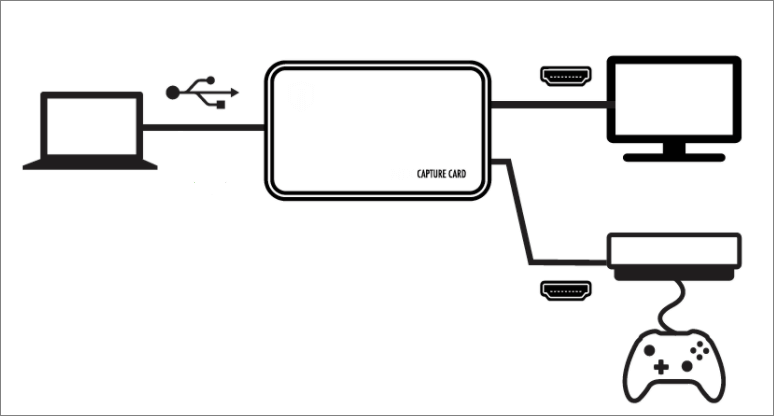
المرحلة 2. قم بتسجيل طريقة لعب 3DS باستخدام مسجل شاشة سطح المكتب
الآن، يتم عرض طريقة لعب 3DS على جهاز الكمبيوتر الخاص بك. ما عليك فعله هو استخدام مسجل الشاشة لتسجيل ما يحدث على شاشتك. تتيح لك أداة مفيدة مثل EaseUS RecExperts التقاط فيديو اللعب بدقة عالية على جهاز الكمبيوتر. إنه مسجل ألعاب وظيفي لأنه يسمح لك بتغيير معدل الإطارات حتى 60. علاوة على ذلك، مع مسجل الألعاب الشامل هذا، يمكنك تسجيل أي منطقة من شاشة الكمبيوتر الخاص بك.
الميزات الرئيسية لمسجل الشاشة الفعال هذا:
- السماح بالتقاط الفيديو والصوت في نفس الوقت
- سجل صوت سطح المكتب باستخدام الإعدادات المتقدمة
- التقط اجتماعات شعبية بالصوت
- تصدير الفيديو بتنسيقات متعددة مثل MP4 وMOV وما إلى ذلك.
تهانينا أن لديك فرصة لتجربته مجانًا! تحميله الآن.
فيما يلي قائمة بالخطوات لتوضيح كيفية استخدامها.
الخطوة 1. قم بتشغيل طريقة اللعب التي تريد تسجيلها. بعد ذلك، افتح EaseUS RecExperts وانقر على زر "Game" الموجود على اليسار.

الخطوة 2. انقر على خيار "تحديد لعبة" لاختيار نافذة اللعبة أو عملية اللعبة. وبعد ذلك، يمكنك تمكين تسجيل الصوت وكاميرا الويب إذا لزم الأمر. عند الانتهاء من كل شيء، انقر فوق زر REC الكبير لبدء تسجيل اللعب.

الخطوة 3. سيظهر شريط أدوات عائم، ويمكنك إيقاف التسجيل مؤقتًا أو إيقافه. بالإضافة إلى ذلك، تمكنك أيقونة الكاميرا من التقاط لقطة للشاشة، وتتيح لك أيقونة المؤقت إيقاف التسجيل تلقائيًا.

الخطوة 4. بعد حفظ فيديو اللعب المسجل، سينبثق مشغل الوسائط. فهو يوفر لك أداة مدمجة لقص التسجيل واستخراج الصوت من الفيديو وإضافة جزء افتتاحي ونهاية. يمكنك العثور على الأداة في أسفل المشغل.

كيفية تسجيل طريقة لعب Nintendo 3DS بدون بطاقة التقاط
لن يستخدم بعض الأشخاص بطاقة الالتقاط لأنها تؤدي إلى دفعات إضافية عالية. ولهذا السبب، يمكن الوصول إلى استخدام الكاميرا أو الهاتف الذكي لبث ألعاب 3DS.
- الاستعدادات:
- كاميرا أو هاتف ذكي
- حامل للهاتف أو الكاميرا
- بيئة هادئة للتسجيل
هناك بعض الفوائد عند تطبيق هذا النهج. أولاً، يمكنك توفير المال حيث يمكن لكاميرا الهاتف المدمجة تحقيق ذلك. ثانيًا، إنه يوفر الوقت لأنك لا تحتاج إلى توصيل USB أو USB صغير، وهو أمر معقد للغاية. إذا كنت مبتدئا، فهذه الطريقة مناسبة.
ومع ذلك، يجب أن تلاحظ عيوبه. من الصعب التحكم بالضوضاء الخلفية مما يؤثر سلباً على جودة الفيديو. بالإضافة إلى ذلك، هناك طرق قليلة جدًا لتطبيق تعديلات الهاتف المتقدمة مثل مسجلات الشاشة التي يمكن أن توفرها لك. قبل اعتماد هذه الطريقة، فكر بوضوح في التأثيرات التي تريد تحقيقها للفيديو.

الآن، تحقق من الدليل التالي حول كيفية تسجيل اللعب على 3DS.
الخطوة 1. قم بتثبيت الكاميرا/الهاتف الذكي على حامل ثلاثي القوائم. ثم قم بضبط زاوية الالتقاط لتغطية الشاشة بالكامل. قم أيضًا بضبط الإضاءة والخلفية للتأكد من أن التسجيل واضح بدرجة كافية.
الخطوة 2. الآن، قم بتشغيل الكاميرا/الهاتف الذكي الخاص بك وقم بتشغيل وحدة تحكم اللعب 3DS الخاصة بك.
الخطوة 3. عند الانتهاء، قم بإيقاف تشغيل اللعبة واحفظ الفيديو على الكاميرا/الهاتف الذكي.
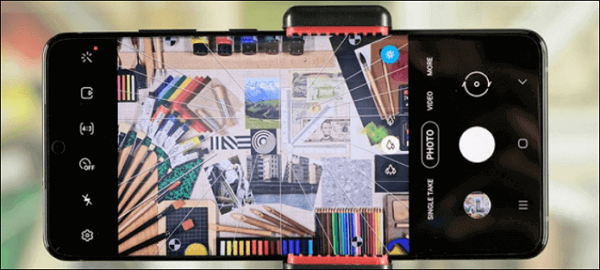
وفي الوقت نفسه، لإثراء الفيديو، يمكنك تحميله على جهاز كمبيوتر واستخدام محرر الفيديو. يعد EaseUS Video Editor توصية جيدة لأنه يتمتع بالعديد من ميزات التحرير لجعل فيديو اللعب ثلاثي الأبعاد الخاص بك أكثر جاذبية.
خاتمة
يمنحك هذا المنشور طريقتين فعالتين حول كيفية تسجيل طريقة اللعب ثلاثية الأبعاد. إذا كنت ترغب في التقاط مقاطع فيديو اللعب بجودة عالية، فيوصى باستخدام أفضل بطاقة التقاط ثلاثية الأبعاد وEaseUS RecExperts. إذا كنت تريد تجربة هذه الطريقة، فلا تنس شراء بطاقة التقاط. قم أيضًا بتنزيل مسجل اللعبة مجانًا!
كيفية تسجيل الأسئلة الشائعة حول لعبة 3DS
1. كيف يمكنني تسجيل 3DS الخاص بي بدون بطاقة التقاط؟
لتسجيل لعبة 3DS بدون بطاقة التقاط، يمكنك تجربة كاميرا رقمية أو هاتفك الذكي. ما عليك سوى تثبيت الجهاز على حامل ثلاثي القوائم، ثم النقر فوق زر التسجيل لبدء التسجيل.
2. هل هناك طريقة لتسجيل شاشة 3DS؟
نعم. يمكنك استخدام بطاقة التقاط لتوصيل الكمبيوتر والجهاز. بمجرد الانتهاء من ذلك، ستتمكن من تسجيل شاشة ثلاثية الأبعاد باستخدام بعض برامج تسجيل الشاشة.